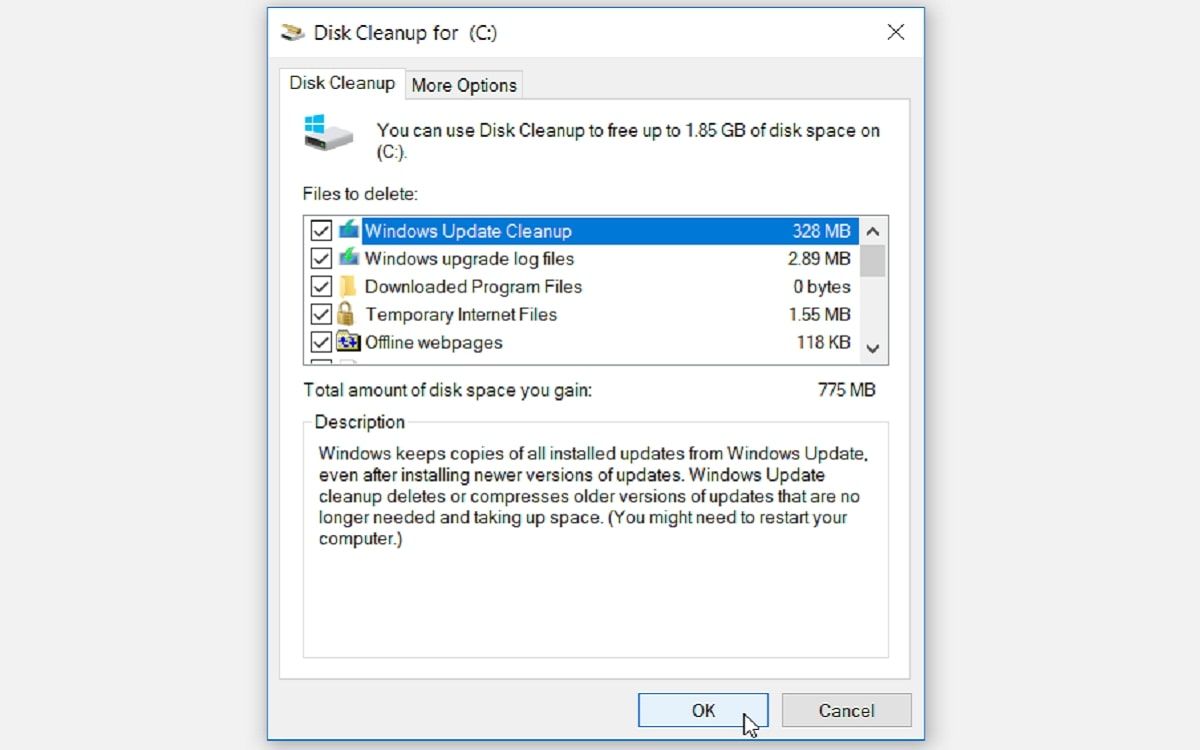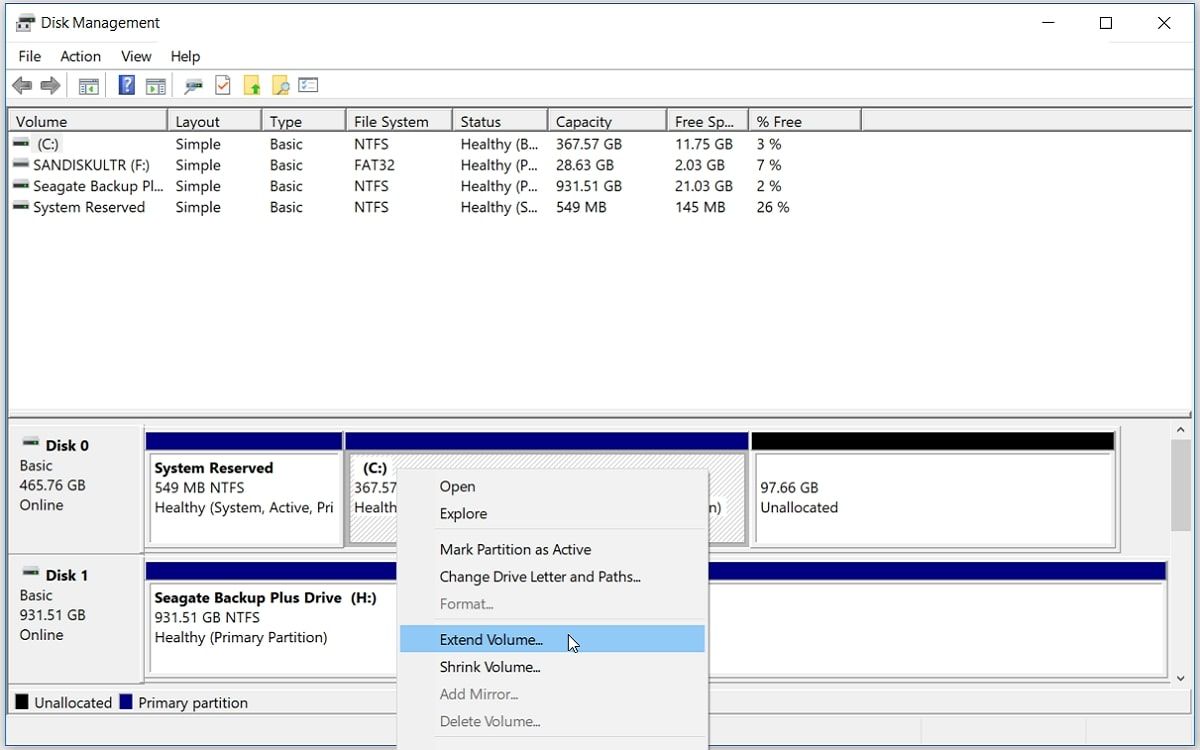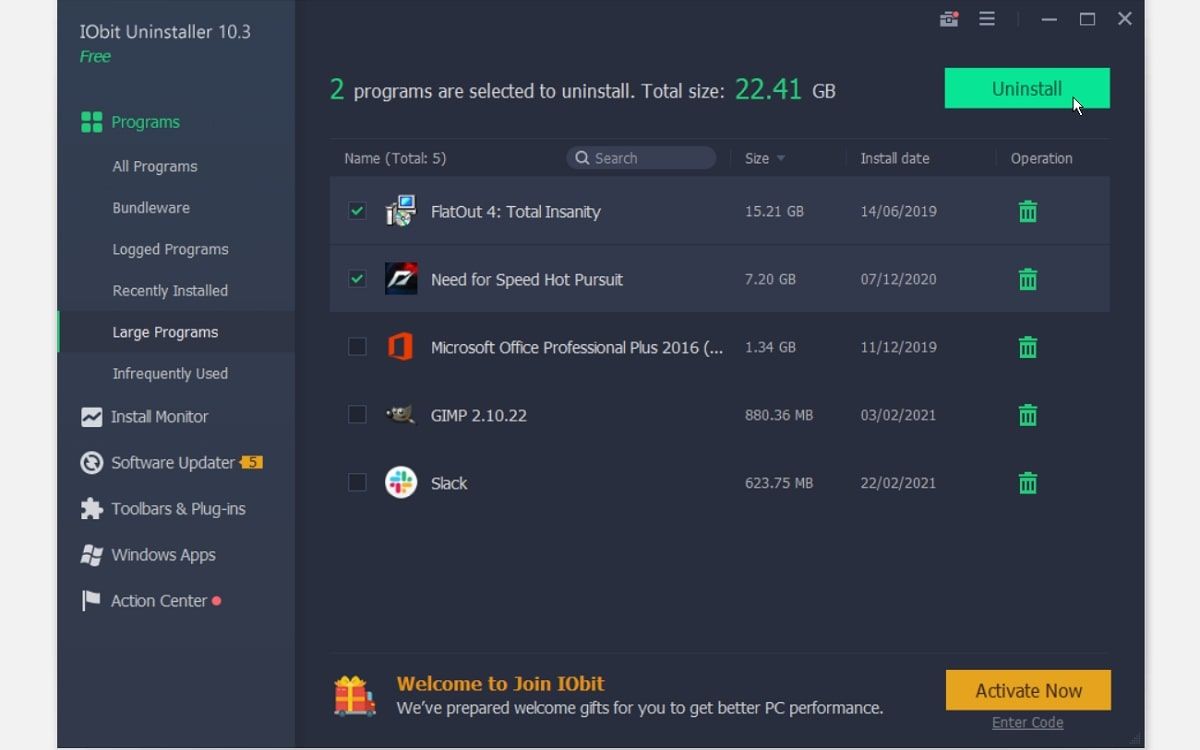.
As atualizações do Windows 10 oferecem os recursos e aprimoramentos de segurança mais recentes para seu sistema operacional. Por esta razão, você pode querer atualizar seu PC regularmente.
Mas antes do início do processo de instalação, o Windows verifica se há espaço de armazenamento suficiente em sua unidade interna. Se não houver espaço em disco suficiente, você verá mensagens de erro como “O Windows precisa de mais espaço” ou “Não há espaço suficiente no disco”.
Isso não deve impedi-lo de atualizar seu PC com Windows 10. Para facilitar as coisas para você, mostraremos como resolver esse problema.
Quanto espaço em disco você precisa para atualizar o Windows 10?
De acordo com a Microsoft, você precisa de pelo menos 32 GB de espaço livre em disco para atualizar para a versão mais recente do Windows 10, esteja você usando um sistema operacional Windows de 32 ou 64 bits. Se você tiver menos do que isso, poderá ocorrer o erro “O Windows precisa de mais espaço”.
Em alguns dispositivos, como tablets Windows 10 com apenas 16 GB ou 32 GB de armazenamento, você pode economizar mais espaço em disco instalando o Windows 10 Compact OS.
Caso contrário, aqui estão quatro maneiras de liberar espaço no disco rígido e continuar com a atualização do Windows.
1. Limpe sua unidade de disco
Quando não há espaço em disco suficiente para a atualização do Windows 10, você pode criar mais espaço limpando a unidade que contém o sistema operacional Windows 10. Para a maioria das pessoas, essa é a unidade C:.
A ferramenta de limpeza de disco do Windows 10 pode ajudá-lo com isso. Ele executa uma varredura rápida em sua unidade e encontra arquivos redundantes que você pode remover para criar mais espaço.
Na verdade, usar a ferramenta Limpeza de disco é uma boa maneira de criar espaço em disco suficiente sem afetar seus arquivos importantes.
Veja como limpar sua unidade de disco usando esta ferramenta:
- Modelo Limpeza de disco na barra de pesquisa do menu Iniciar e selecione o Melhor partida.
- Selecione os C: dirigir e depois clique OK no Limpeza de disco: seleção de unidade janela.
- Clique Limpar arquivos do sistema no Limpeza de disco para unidade (C:) janela.
- Selecione todos os arquivos que deseja excluir e clique em OK continuar.
Para criar ainda mais espaço em disco na unidade C:, você pode excluir manualmente alguns arquivos que não são mais necessários.
Por exemplo, você pode começar removendo uma pasta chamada Windows.old, que contém todos os dados anteriores em sua versão anterior do sistema operacional. Esta é uma pasta que é criada automaticamente sempre que você atualiza o Windows 10. No entanto, exclua a pasta somente se estiver completamente satisfeito com sua versão atual do Windows 10 e não tiver intenção de retornar ao sistema operacional antigo.
Se você não conseguir liberar espaço em disco suficiente em seu PC, considere estender sua unidade. Isso deve fornecer espaço suficiente para a atualização do Windows 10.
Obviamente, essa correção só funciona se você tiver espaço não alocado em sua unidade.
Veja como estender o armazenamento da unidade para resolver o erro “espaço em disco insuficiente”:
- Modelo parte do disco na barra de pesquisa do menu Iniciar e selecione o Melhor partida.
- Quando a janela Gerenciamento de disco aparecer, verifique se há espaço não alocado na unidade C: ou não. Se você tiver algum espaço não alocado, clique com o botão direito do mouse no C: dirigir e selecione Estender volume para adicionar o espaço não alocado.
3. Crie mais espaço usando dispositivos de armazenamento externos
Se você não tiver espaço em disco suficiente em seu computador, poderá usar um dispositivo de armazenamento externo para concluir a atualização do Windows 10. Para isso, você precisará de um dispositivo de armazenamento externo com cerca de 10 GB de espaço livre ou mais (dependendo de quanto espaço adicional você precisa).
Para começar, navegue até Iniciar > Configurações > Atualização e segurança > Windows Update > Verificar atualizações.
O Windows exibirá a mensagem de erro “Não há espaço suficiente no disco” ou “O Windows precisa de mais espaço”. Na janela pop-up de atualização do Windows, selecione o Corrigir problemas opção. Isso iniciará uma ferramenta que permite atualizar seu PC usando um dispositivo de armazenamento externo.
Mas antes de usar um dispositivo de armazenamento externo para atualizar seu PC, certifique-se de fazer backup de seus arquivos importantes.
A partir daí, siga estes passos:
- Conecte um dispositivo de armazenamento externo com espaço livre suficiente ao seu computador.
- Na página de atualização do Windows, clique no botão Dispositivo de armazenamento externo menu suspenso e selecione seu dispositivo de armazenamento externo. A partir daí, clique Próximo continuar.
- Siga as instruções na tela para concluir a instalação da atualização. Quando o processo estiver concluído, você poderá remover com segurança seu dispositivo de armazenamento externo e reiniciar seu PC.
4. Encontre e remova grandes programas indesejados usando software de terceiros
Você pode estar enfrentando problemas de pouco armazenamento em disco devido a arquivos grandes que estão ocultos em algum lugar do seu PC. O Windows oferece várias maneiras de excluir software indesejado, mas pode ser difícil localizar alguns programas manualmente.
A boa notícia é que você pode facilmente encontrar e excluir programas grandes usando software de terceiros.
Existem muitos programas de software que você pode usar, mas recomendamos o IObit Uninstaller neste artigo. Ele já teve uma má reputação por agrupar software de terceiros na instalação, mas isso não é mais um problema.
Você pode remover todos os seus grandes programas indesejados com a versão gratuita do software. Veja como você pode usar o software para excluir programas indesejados do seu PC:
- Baixe e instale a versão gratuita do IObit Uninstaller.
- Lançar Desinstalador IObit e selecione Grandes Programas no painel do lado esquerdo. A partir daí, todos os seus programas grandes serão exibidos no painel do lado direito
- Marque todos os programas que deseja excluir e clique no Desinstalar botão.
- Clique Desinstalar novamente na janela pop-up para finalizar o processo.
Você sabe o que é ótimo em usar ferramentas como o IObit Uninstaller? Esses programas removem arquivos grandes e garantem que não haja arquivos restantes e entradas do Registro que ainda consumiriam espaço.
Mas se você não quiser excluir seus arquivos grandes, poderá movê-los para um dispositivo de armazenamento externo ou armazenamento em nuvem para liberar algum espaço em disco.
Atualize seu PC com Windows 10 a qualquer momento
Atualizar seu PC com Windows 10 é algo que você deve fazer regularmente. Esse processo protege seu PC contra falhas no sistema e ataques de malware.
Quando uma atualização é necessária em seu PC com Windows 10, muitas vezes você pode ver uma mensagem que diz: “Seu computador precisa de uma atualização necessária”. Mas se você não tiver espaço em disco suficiente, provavelmente encontrará o erro “O Windows precisa de mais espaço” ao tentar atualizar o dispositivo.
Se você tiver problemas de “armazenamento” ao atualizar seu PC, tente qualquer uma das soluções que abordamos.
E se você quiser evitar problemas de “armazenamento em disco” no futuro, considere substituir seu disco rígido por um maior. Esta é uma solução de longo prazo que permitirá que você instale as atualizações do Windows 10 sem problemas.
.